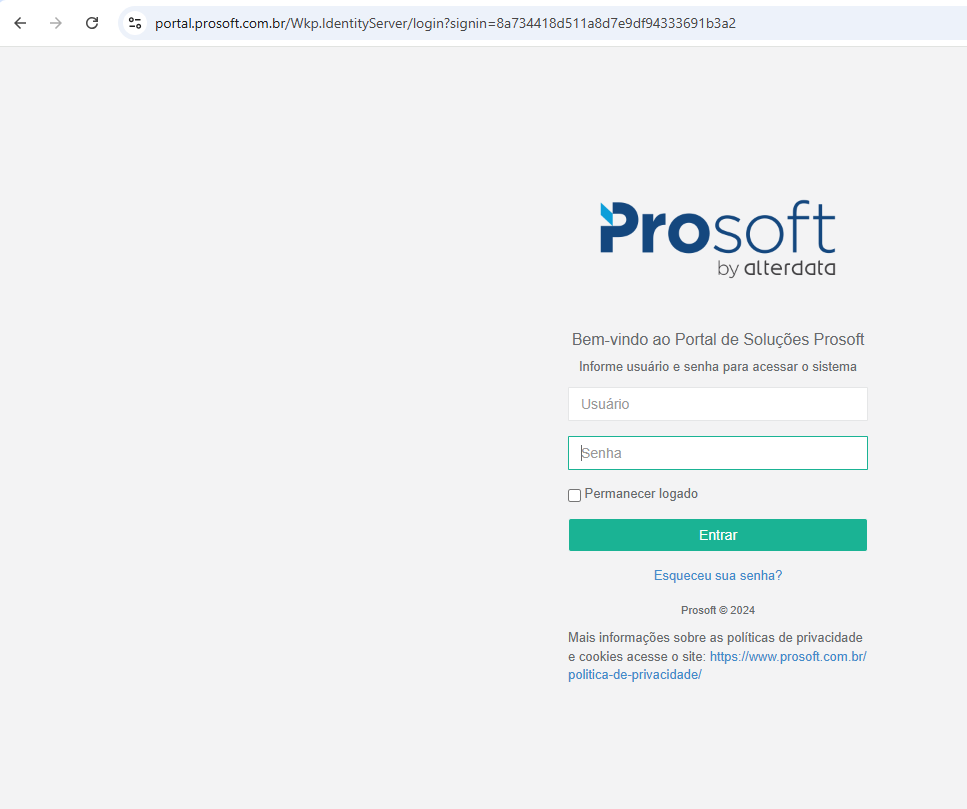Este artigo orienta o usuário como baixar e instalar o Pervasive 13.30 client.
Para instalar o Pervasive 13.30 client é necessário ter o Pervasive 13.30 Workgroup / Server já instalado no servidor.
Qual a duvida?
Como instalar o Pervasive 13.30 Client:
Download do Pervasive 13.30 Client:
1- Acesse o Portal de Soluções – https://portal.prosoft.com.br e faça login
2- Clique em Downloads > Pervasive > Instaladores > Pervasive 13.30 Client
Antes de instalar o Pervasive 13.30 client verifique se este realmente é o banco de dados adquirido pela empresa. Para utilizar o Pervasive 13.30 client é necessário ter o Pervasive 13.30 Workgroup ou Server instalado no servidor.
Não é possível utilizar o Pervasive 13.30 caso utilize o Pervasive 11.31 instalado no servidor.
3- Execute o arquivo baixado como administrador.
4- Será carregado a tela de extrair o arquivo. Clique em Unzip.
]
5- Aguarde carregar o setup descompactado.
6- Clique em Next para prosseguir.
7- Clique em I Accept the terms in the license agreement e depois clique em Next para continuar a instalação.
8- Mude a configuração para Run as a Service para realizar a instalação do banco de dados como serviço e clique em Next para continuar
9- Selecione a opção para instalação completa e clique em Next para continuar.
10- Clique no botão Install.
11- Aguarde concluir a instalação.
12- Clique em Finish para fechar as janelas.